在wps软件中用户可以感受到许多强大功能带来了的便利,能够为用户解决许多的编辑问题,因此用户在wps软件的帮助下可以进一步提升自己的编辑效率,当用户在wps软件中编辑文档文件
在wps软件中用户可以感受到许多强大功能带来了的便利,能够为用户解决许多的编辑问题,因此用户在wps软件的帮助下可以进一步提升自己的编辑效率,当用户在wps软件中编辑文档文件时,有时需要在页面添加上各种元素,例如用户可以利用软件的插入功能来添加图片、表格、文本框等,例如用户在文档页面上插入图片后,还可以根据自己的需要来设置图片的半透明效果,这个问题需要用户在软件的图片工具中找到设置透明色选项来实现,详细的操作过程是怎样的呢,接下来就让小编来向大家分享一下设置图片半透明效果的方法步骤吧,希望用户在看了小编的教程后,能够解决好这个问题。
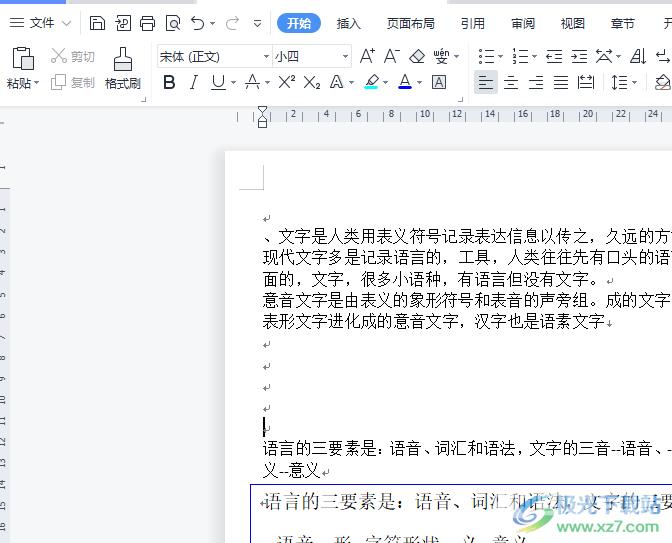
方法步骤
1.用户在电脑桌面上打开wps软件,并进入到文档的编辑页面上来进行设置

2.接着用户在页面上方的菜单栏中点击插入选项,在显示出来的选项卡中用户选择图片选项

3.这时将会打开图片窗口,用户选择好需要的图片后按下下方的打开按钮
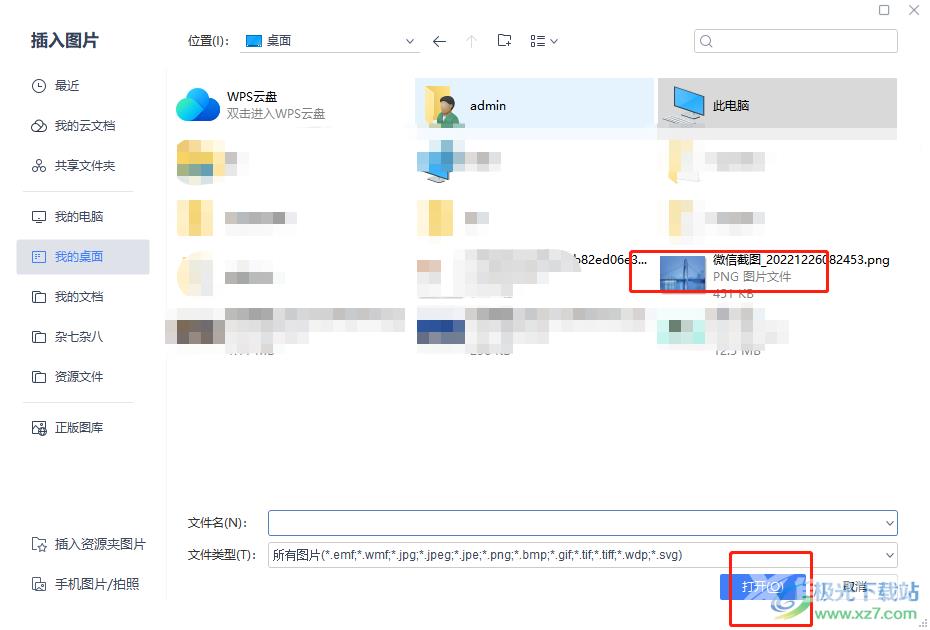
4.随后用户就可以在页面上看到成功插入的图片,如图所示

5.然后用户点击图片,页面上方的菜单栏将会弹出图片工具,用户点击图片工具,在下方显示出来的选项卡中用户选择设置透明色选项
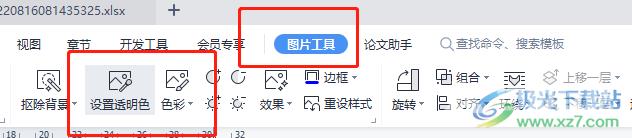
6.会在页面上发现鼠标光标变为了笔样式,用户直接在图片上点击一下即可实现图片的透明效果

用户在wps软件中编辑文档文件时,有时会在文档页面上插入图片,当用户需要设置图片的透明效果时,用户点击图片弹出图片工具选项卡,接着选择其中的设置透明色选项即可,详细的操作过程小编已经整理出来了,有需要的用户可以跟着步骤操作起来。
